
Más gá duit a reinstall Windows 10 siopa ar iarratas ar an gcúis go dúnann sé láithreach nuair a thosaíonn tú - nach Rush chun dul i mbun a shuiteáil go díreach: tá sé seo ina fhadhb ar leith, tá an réiteach a bhfuil leagtha síos freisin amach sa teagasc agus tá sé déanta i roinn ar leith ag a deireadh. Féach freisin: Cad atá le déanamh más rud é nach bhfuil tú ag íoslódáil agus nach bhfuil an Windows 10 n-iarratas a stóráil suas chun dáta.
Bhealach éasca a reinstall Windows 10 siopa tar éis an
Beidh an modh a shuiteáil ar an siopa a bheith oiriúnach má scriosadh tú theachtadh roimhe sin ag baint úsáide as orduithe PowerShell nó cláir tríú páirtí go n-úsáideann na meicníochtaí chéanna atá leis scriosadh lámhleabhar, ach ní raibh a athrú ar an gceart, an stádas agus ní raibh a scriosadh an fillteán. WindowsApps ar ríomhaire.
Suiteáil Windows 10 siopa sa chás seo Is féidir a bheith ag baint úsáide as Windows PowerShell.
Chun tús a chur air, tús ag dul isteach PowerShell sa réimse cuardaigh sa tascbharra, agus nuair a bheidh sé le fáil, cliceáil ar sé deaschliceáil agus roghnaigh "Tosaithe ó riarthóir."
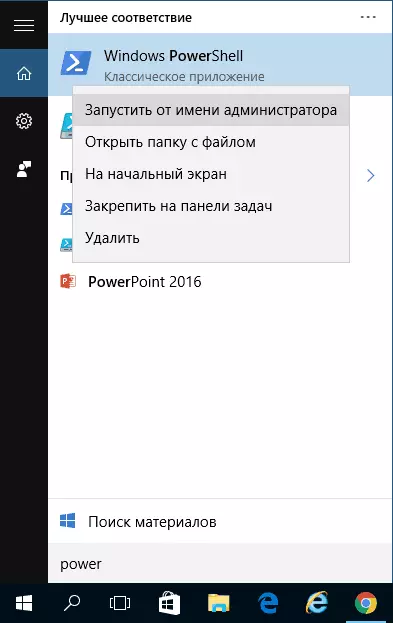
Sa an fhuinneog ordú a osclaíonn, fhorghníomhú an t-ordú seo a leanas (más nuair a chóipeáil na swars gceannas ar an error mícheart, dul isteach ar na comharthaí athfhriotail de láimh, a fheiceáil sa phictiúr):
Faigh-appxpackage * WindowsStore * -Allsersers | Foreach {add-appxpackage -DisaptevelopmentMode -register "$ ($ _. INSTRAVELOCOCAS) APPXMANIFEST.XML"}Is é sin, dul isteach ar an ceannas agus brúigh ENTER.
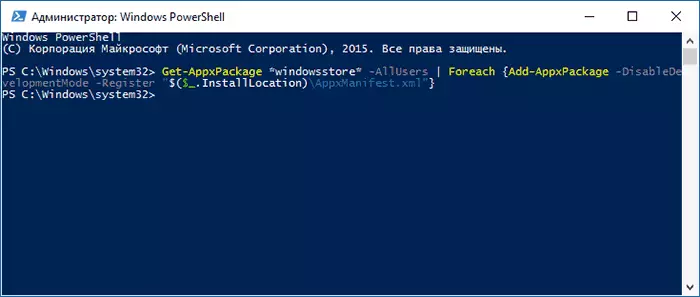
Má tá an t-ordú a rinneadh gan earráidí, bain triail as an tascbharra chun teacht ar an siopa tríd an tascbharra - má tá an siopa t-iarratas Windows Store suite, ciallaíonn sé go bhfuil an tsuiteáil a rith go rathúil.
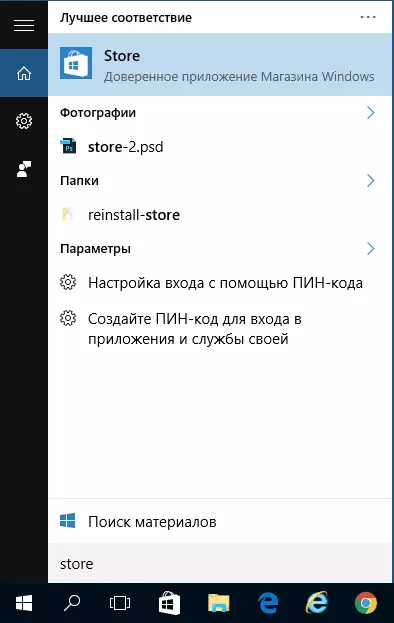
Más rud é ar chúis éigin nach raibh an t-ordú atá sonraithe obair, déan iarracht an rogha seo a leanas, chomh maith leis an PowerShell.
Cuir isteach an Get-AppXPackage -allusers orduithe | Roghnaigh Ainm, Pacáistí PackageName
De thoradh ar chur i gcrích orduithe, beidh tú a fheiceáil liosta de Windows Store Appaments fáil, i measc a ba chóir an mhír Microsoft.WindowsStore fáil agus a chóipeáil an t-ainm iomlán a bhaint as an gcolún ar dheis (dá ngairtear - complete_ima)

A ath-shuiteáil Windows 10 siopa, cuir isteach an t-ordú:
ADD-AppXPackage -DisableDevelopmentMode -Register "C: \ Program Files \ WindowsApps \ Full_In / AppXManifest.xml"Tar éis forghníomhaitheach an ordaithe, ní mór an siopa reinstall (mar sin féin, ar a cnaipe bheidh le feiceáil sa tascbharra, bain úsáid as an chuardaigh a fháil ar an "Sábháil" nó "Sábháil").
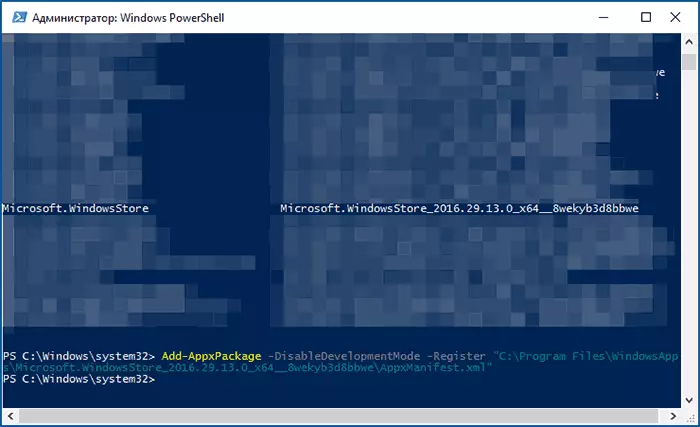
Mar sin féin, má theip air, agus chonaic tú earráid cosúil le "rochtain Tá cosc" nó "Cead rochtana diúltaithe", b'fhéidir go mbeadh ort a bheith ar an úinéir agus rochtain ar an fillteán C: \ Program Files \ WindowsApps (Fillteán Hidden, a fheiceáil conas a thaispeáint i bhfolach fillteáin i Windows 10). Sampla de seo (atá oiriúnach sa chás seo chomh maith) taispeántar san alt. A iarraidh ar an cead ó TrustedInstaller.
Shuiteáil an Windows 10 stór ó ríomhaire eile nó ó mheaisín fíorúil
Má tá an bealach chéad bhealach ar bith "dhearbhú" ar an easpa na comhaid is gá, is féidir leat iarracht a dhéanamh iad a ghlacadh ó ríomhaire eile ó Windows 10 nó a shuiteáil ar an OS isteach i meaisín fíorúil, a chóipeáil iad ó ann. Más cosúil an rogha seo deacair duit - molaim dul go dtí an ceann eile.Mar sin, chun tús a a bheith ar an úinéir agus a chur ar fáil duit féin le cearta taifeadadh don fhillteán WindowsApps ar an ríomhaire, i gcás ina bhfuil an siopa Windows fadhbanna.
Ó ríomhaire eile nó ón meaisín fíorúil, a chóipeáil an leagan fillteán in aice le do fhillteán WindowsApps ó fhillteán den chineál céanna (b'fhéidir go mbeidh na hainmneacha a bheith beagán difriúil, go háirithe má tá roinnt nuashonruithe móra de Windows 10 tar éis scríobh an treoir):
- Microsoft.windowsstore29.13.0_x64_8wekyb3d8bbwe
- WindowsStore_2016.29.13.0_neutral_8wekyb3d8bbwe.
- Net.native.runtime.1.1_1.1.23406.0_x64_8wekyb3d8bbwe
- Net.native.runtime.1.1_11.23406.0_x86_8wekyb3d8bbwe
- Vclibs.140.00_14.0.23816.0_x64_8wekyb3d8bbwe
- VCLIBS.140.00_14.0.23816.0_x86_8wekyb3d8bbwe
Beidh an chéim deiridh a seoladh PowerShell thar ceann an riarthóra agus úsáid na foirne:
Foreach ($ fillteán i bhféin-Childitem) {add-appxpackage -disaptevelopmentMode -Register "C: \ tSeiceáil trí chuardach más dealraitheach an Windows 10 siopa ar an ríomhaire. Mura bhfuil, ansin tar éis an ordaithe, is féidir leat é a úsáid freisin ar an dara rogha ón gcéad modh do shuiteáil.
Cad atá le déanamh má Dúnann an Windows 10 siopa láithreach nuair a thosú
Gcéad dul síos, do na céimeanna seo a leanas, ní mór duit a bheith ina úinéir ar an fillteán WindowsApps, má tá, ansin, d'fhonn an seoladh de Windows cheartú 10 n-iarratas, lena n-áirítear an siopa, a dhéanann an méid seo a leanas:
- Right-cliceáil ar an fillteán WindowsApps, roghnaigh Airíonna agus Sábháilteacht cluaisín, cliceáil "Advanced".

- Sa an fhuinneog seo chugainn, cliceáil ar an gcnaipe "Athrú Ceadanna" (más ann), agus ansin "Add".
- Ag barr an fhuinneog seo chugainn, cliceáil "Roghnaigh Ábhar", ansin (san fhuinneog seo chugainn) - "Ard-" agus cliceáil ar an gcnaipe cuardaigh.
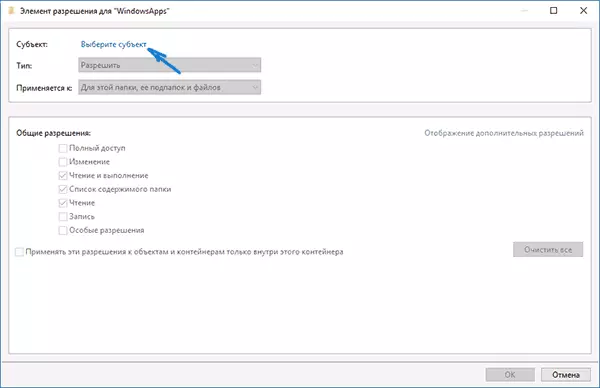
- Sna torthaí cuardaigh thíos, teacht ar an "Paicéid All Iarratas" (nó Pacáistí GACH Iarratas, don Bhéarla) agus cliceáil OK, ansin OK arís.
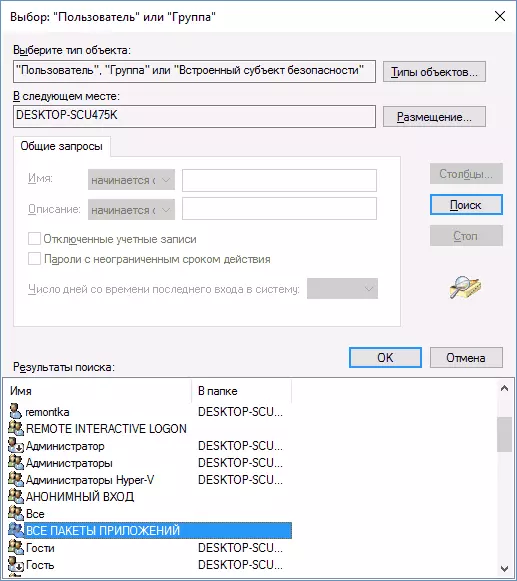
- Bí cinnte go bhfuil ábhar a leagtar a léamh agus a fhorghníomhú, brabhsáil ar an ábhar agus léitheoireacht (do fhillteán, subfolders agus comhaid).

- Cuir iarratas isteach go léir na socruithe a rinneadh.
Anois, ní mór don Windows 10 siopa agus iarratais eile a oscailt gan dúnadh uathoibríoch.
Bealach eile chun siopa Windows 10 a shuiteáil nuair a bhíonn fadhbanna leis
Tá bealach simplí eile ann (mura labhraíonn tú faoi shuiteáil glan OS) Athshuiteáil gach caighdeán caighdeánach Windows 10 Stóráil, lena n-áirítear an siopa féin: Íoslódáil íomhá na bhfuinneog ISO Windows 10 i d'eagrán agus urscaoileadh, cuir é sa chóras agus Tosaigh an comhad Setup.exe uaidh.
Ina dhiaidh sin, sa bhfuinneog suiteála, roghnaigh "Nuashonrú", agus sna céimeanna seo a leanas, roghnaigh "Sábháil Cláir agus Sonraí". Go deimhin, tá sé athchur ar na fuinneoga reatha 10 agus do shonraí a shábháil a ligeann duit fadhbanna a shocrú le comhaid chórais agus iarratais.
